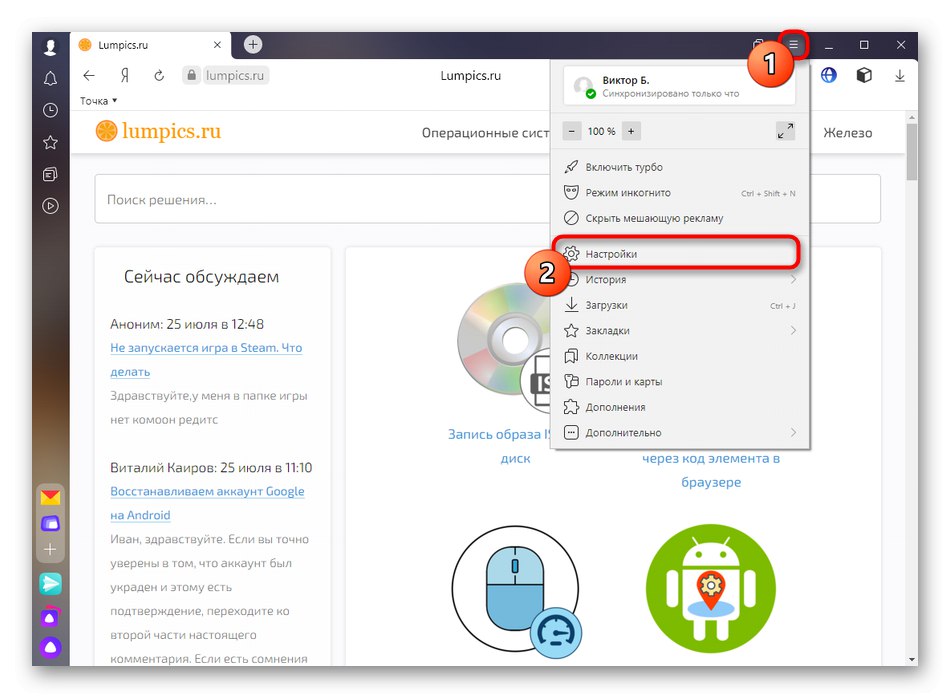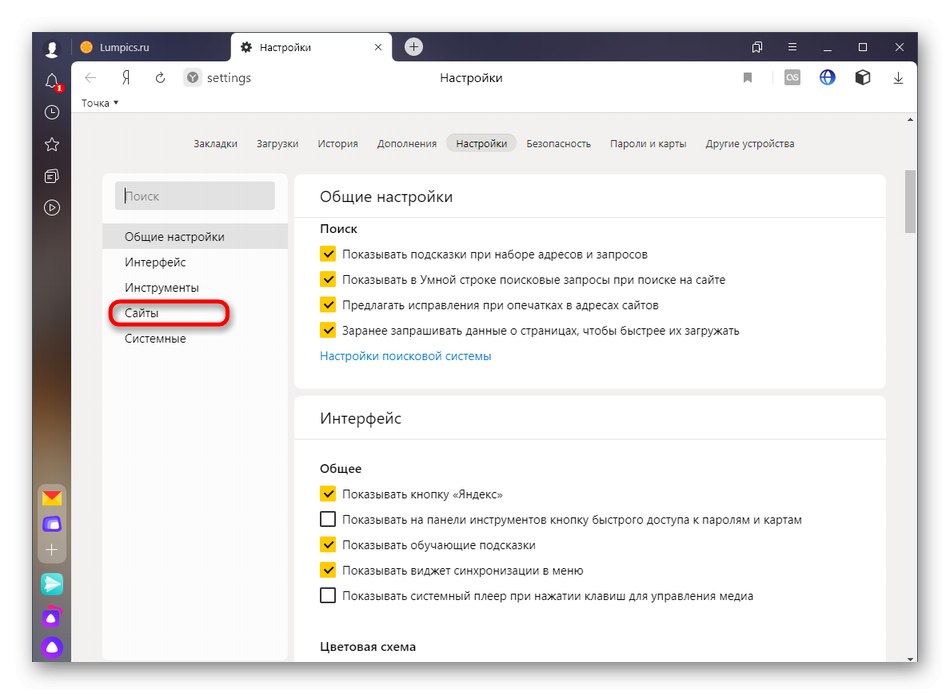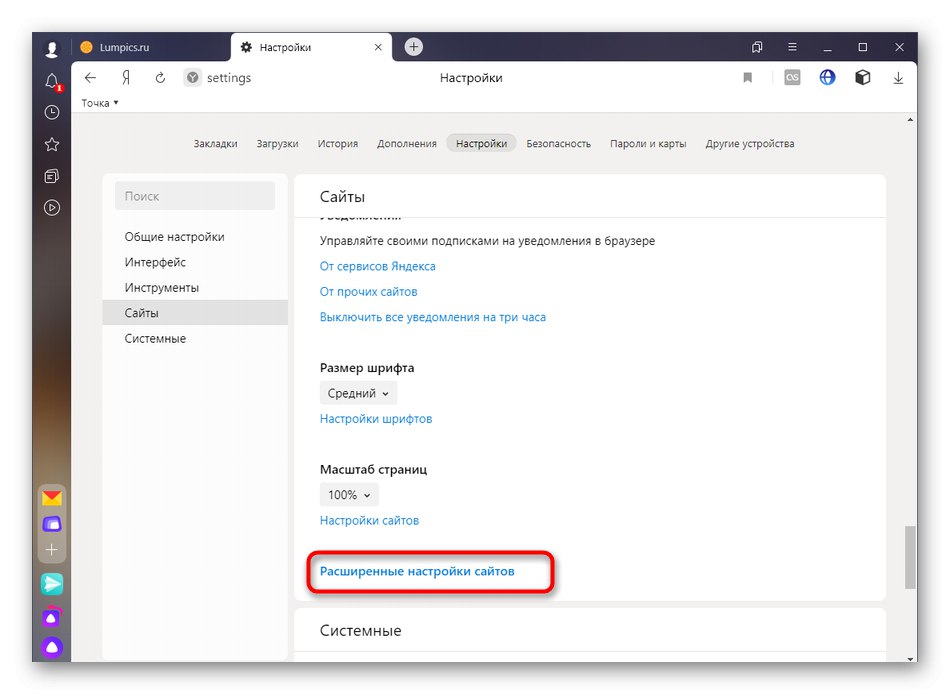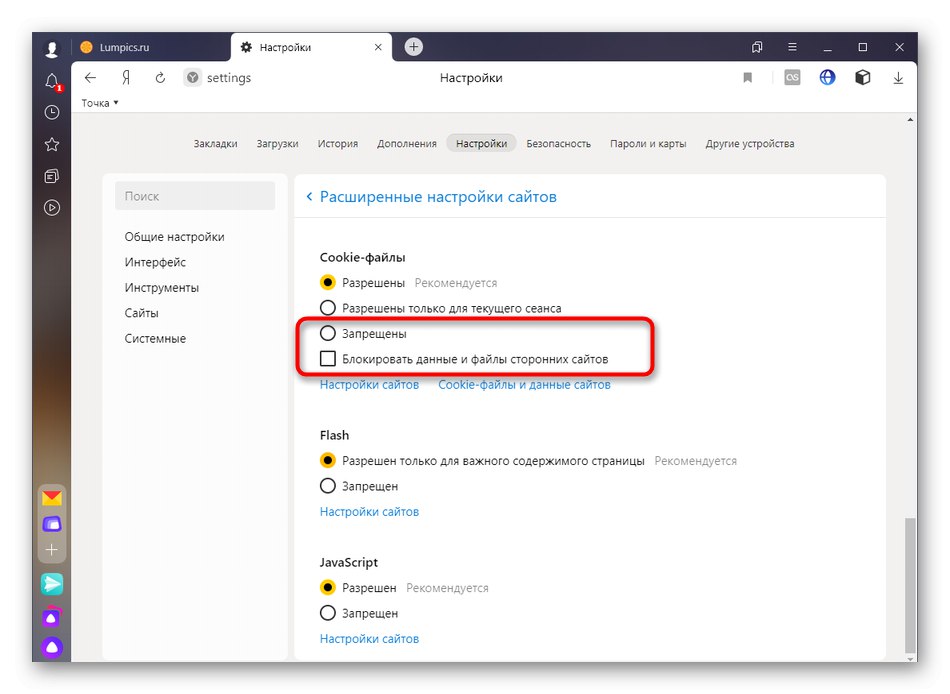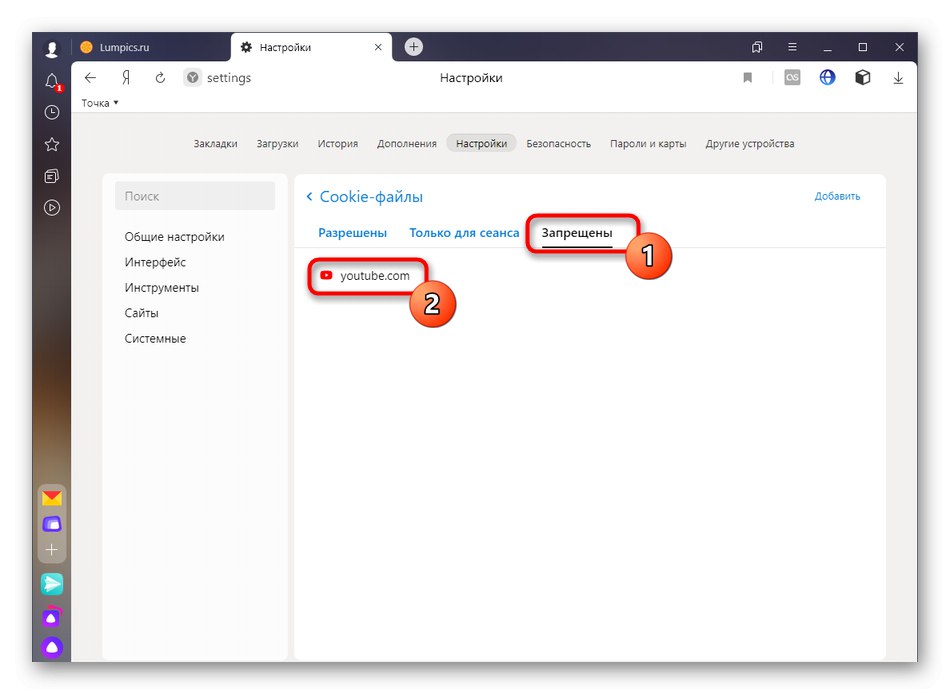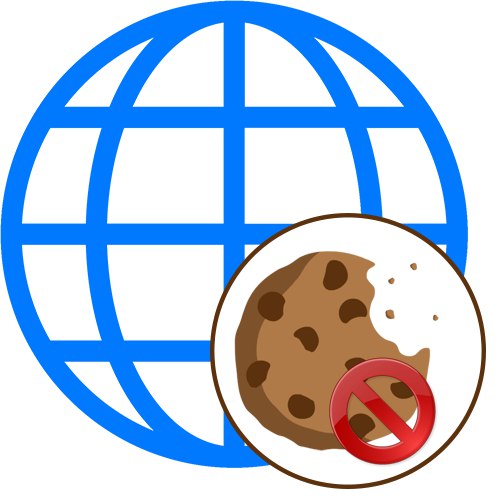Google Chrome
Google Chrome Jest najpopularniejszą przeglądarką na świecie, dlatego warto zacząć analizować wyłączenie z niej blokowania plików cookies. Aby wykonać zadanie, użytkownik będzie musiał wykonać następujące czynności:
- Otwórz menu przeglądarki internetowej, klikając przycisk z trzema kropkami po prawej stronie, gdzie wybierz „Ustawienia”.
- Opuść się, aby dostać się do sekcji "Prywatność i ochrona"... Kliknij kafelek „Pliki cookie i inne dane witryn”.
- Usuń znacznik z przedmiotu „Blokuj pliki cookie z witryn innych firm w trybie incognito”jeśli dla tego trybu konieczne jest również wyłączenie ograniczenia zapisywania danych użytkownika.
- Następnie zwróć uwagę na pozostałe dwa punkty dotyczące blokowania plików cookie. Usuń z nich znaczniki, aby wyłączyć.
- Dodatkowo poniżej radzimy znaleźć linię „Witryny, które nie mogą używać plików cookie”... Istnieją wszystkie wyjątki, dla których ustawiono blokadę. Kliknij przycisk z trzema kropkami po przeciwnej stronie zasobu internetowego, aby otworzyć menu sterowania.
- Tam wybierz "Dopuszczać" aby automatycznie zezwolić na pliki cookie lub usunąć obecną regułę blokowania.

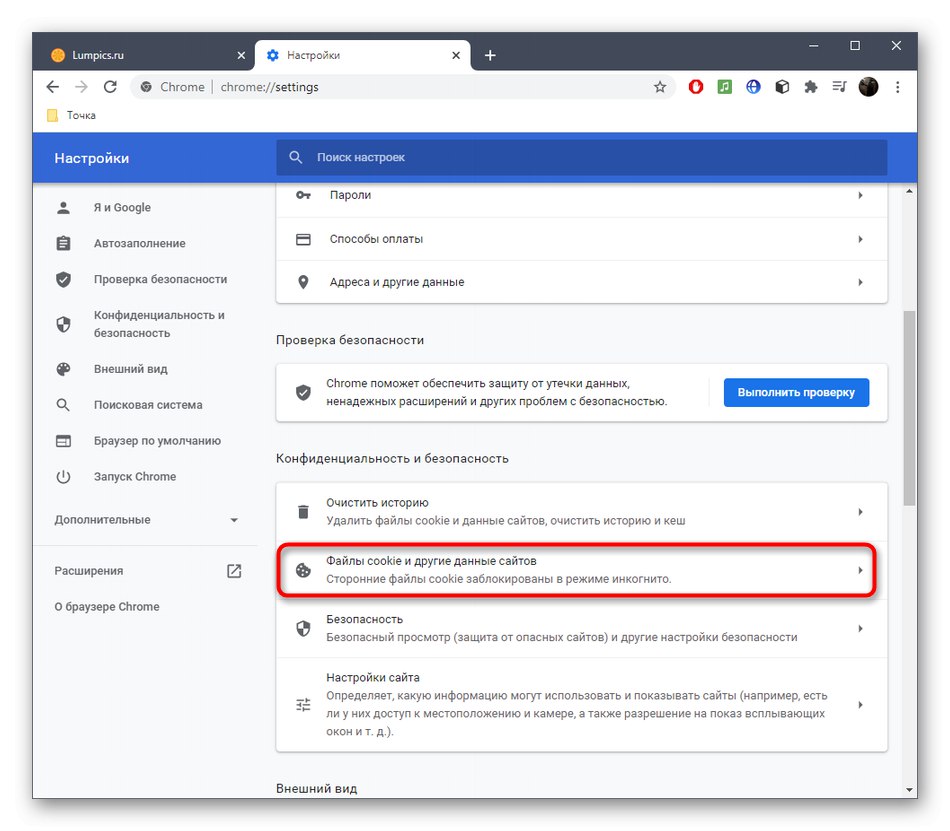
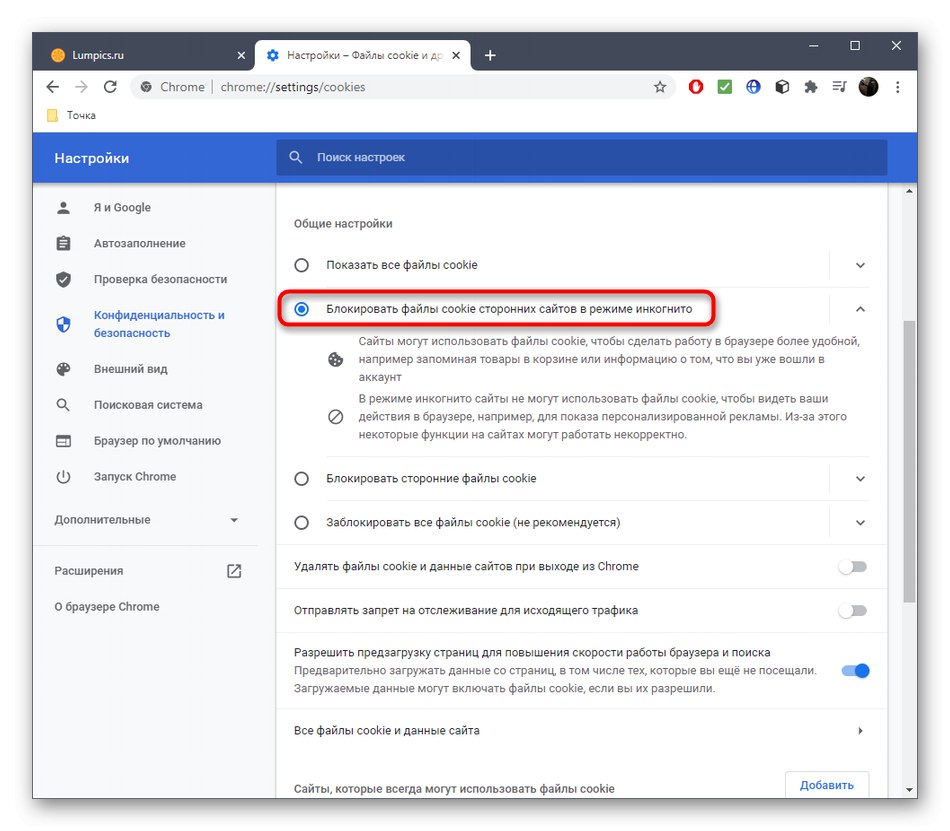
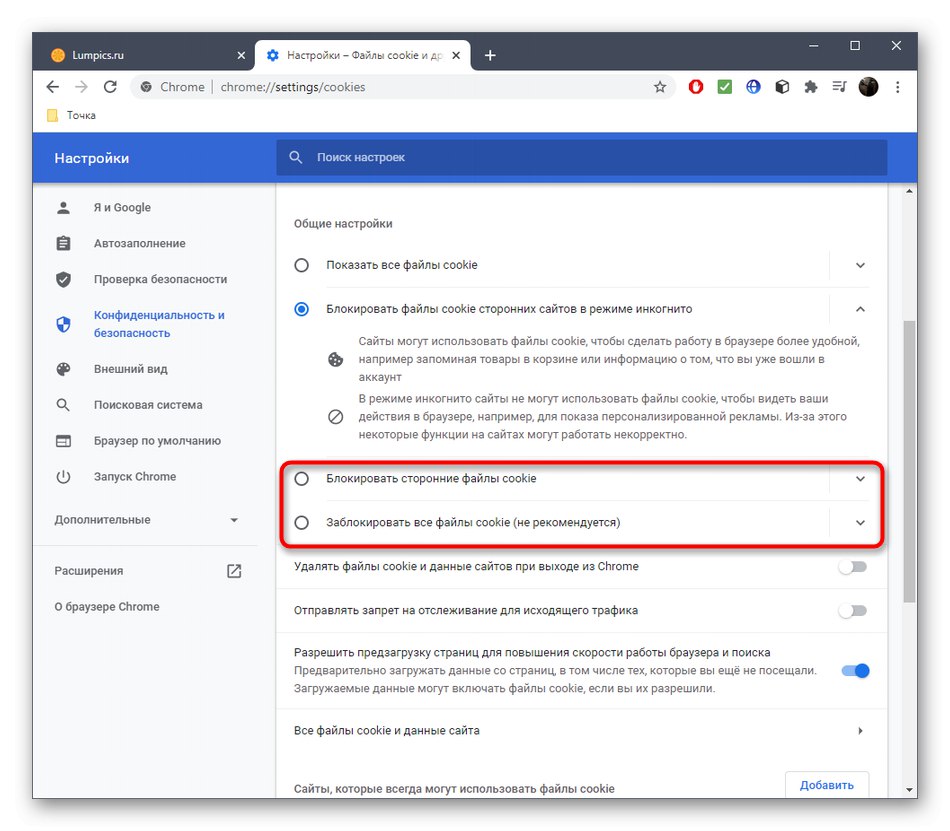
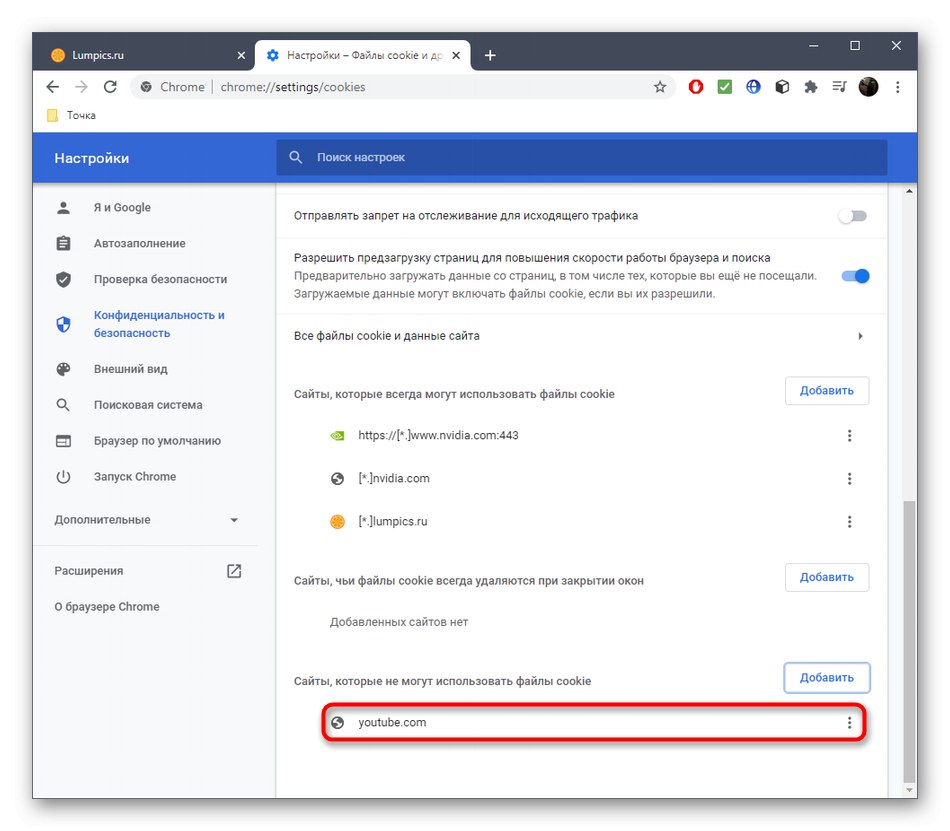
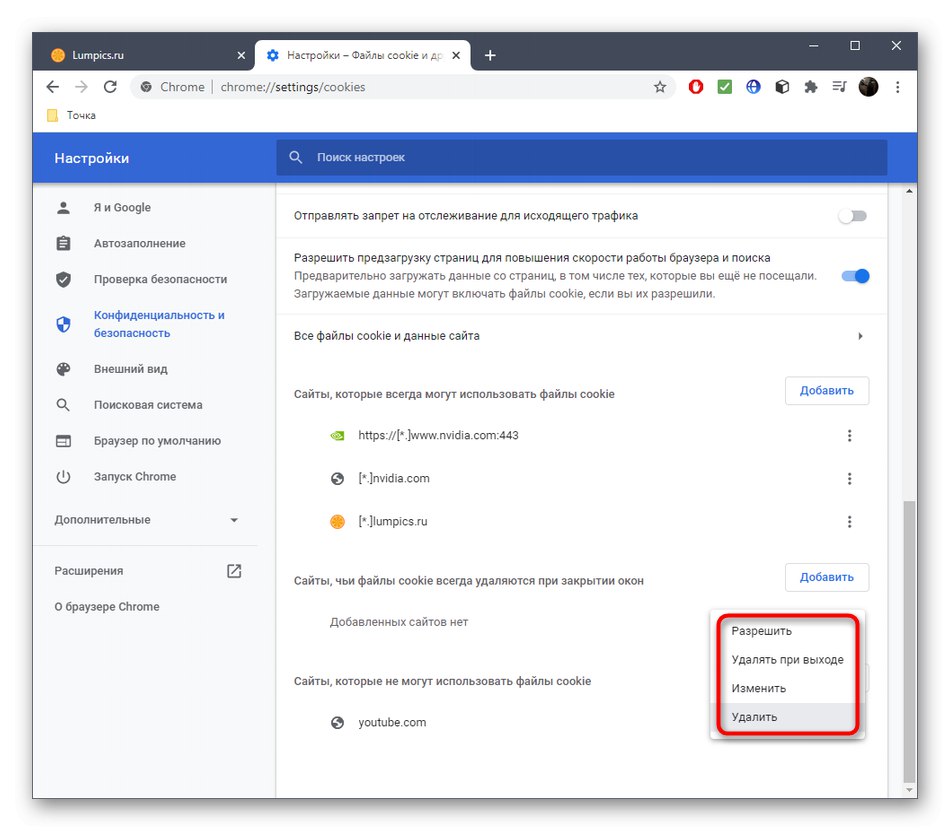
Wszystkie ustawienia zostaną zastosowane automatycznie, więc witryny docelowe można po prostu ponownie załadować za pomocą klawiszy Ctrl + F5aby rozpocząć pełne doświadczenie bez blokowania plików cookie.
Mozilla Firefox
Właściciele przeglądarki internetowej Mozilla Firefox może również napotkać wyzwanie, gdy konieczne jest wyłączenie blokowania plików cookies. Twórcy tego programu upewnili się, że ograniczenia zostały ustawione tylko dla określonych witryn, a nie dla wszystkich naraz, więc można je usunąć w następujący sposób:
- Otwórz menu przeglądarki i na wyświetlonej liście wybierz „Ustawienia”.
- Przejdź przez lewy panel do sekcji "Prywatność i ochrona".
- Tam jesteś zainteresowany blokiem Pliki cookie i dane witryngdzie nacisnąć „Zarządzanie uprawnieniami ...”.
- Teraz możesz wyświetlić listę zablokowanych stron, śledząc ich stan. Zaznacz te zasoby internetowe, aby odblokować i naciśnij „Usuń witrynę”.
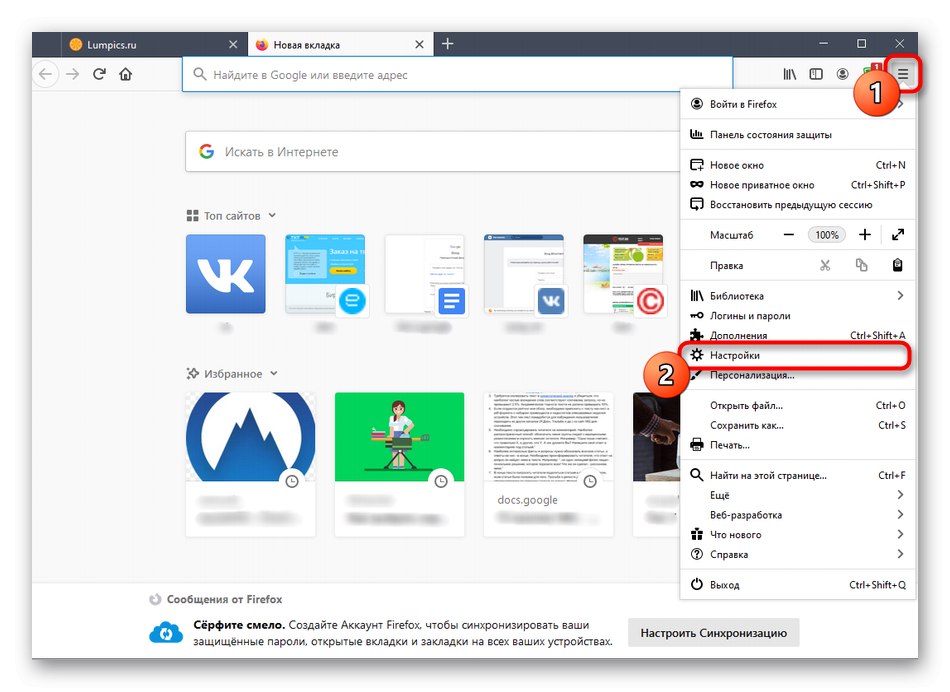
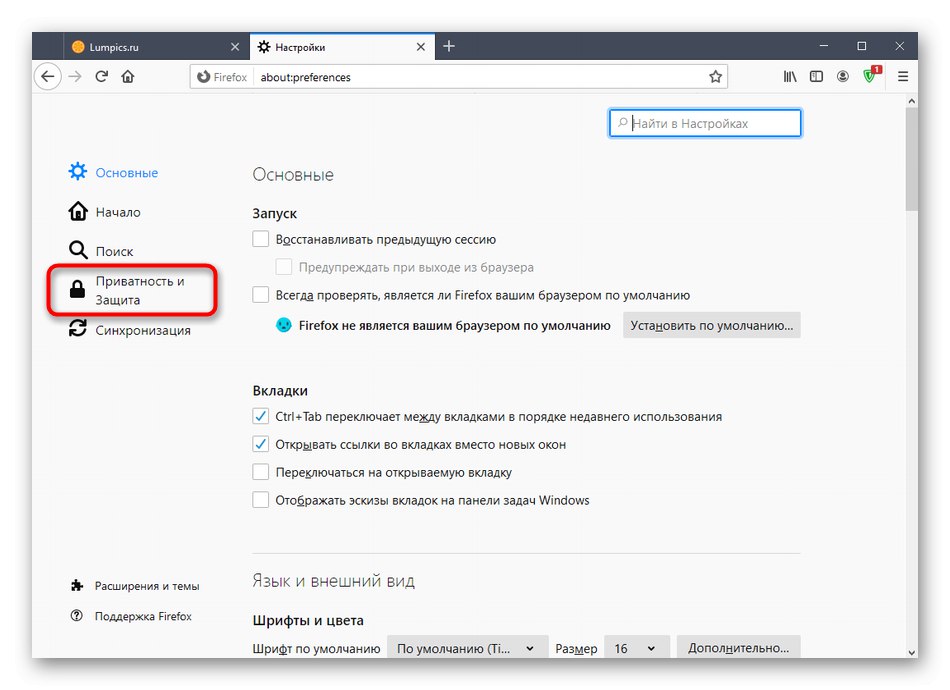
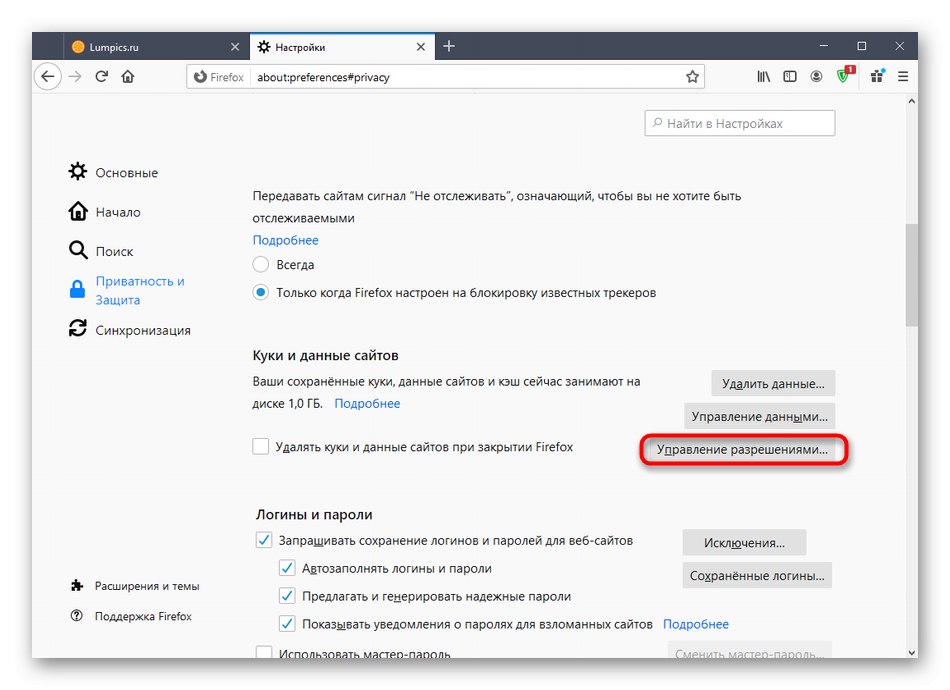
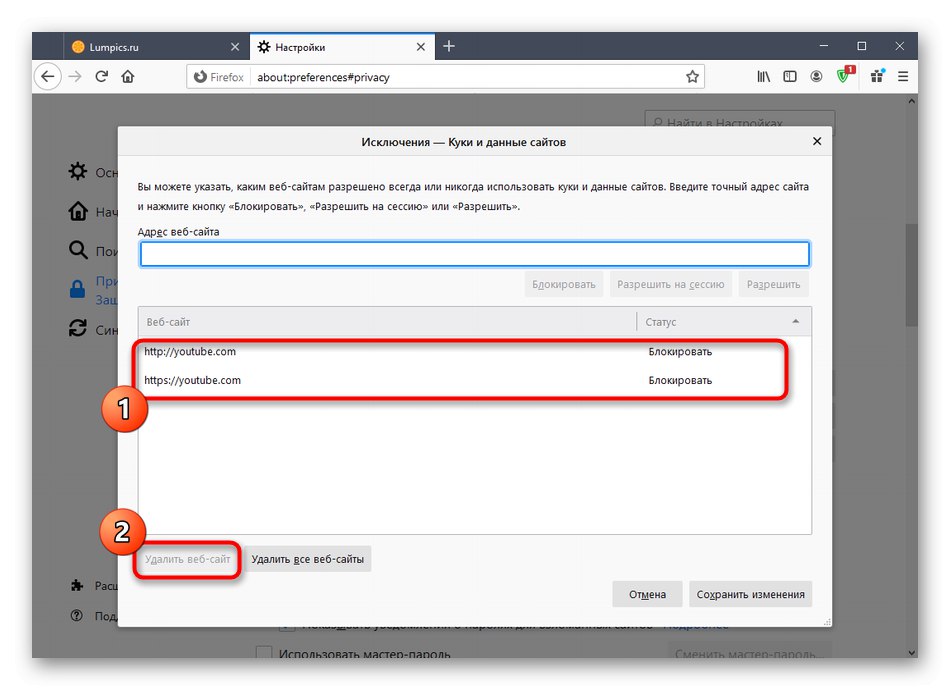
Postępuj w ten sam sposób w przypadku wszystkich innych witryn, dla których należy wyłączyć ograniczenie zapisywania plików cookies. Jednak zwróć uwagę na "Status"aby uniknąć przypadkowego usunięcia zasobów sieciowych z białej listy.
Opera
Wygląd przeglądarki Opera ma swoją własną charakterystykę, dlatego zasadę wyłączenia blokowania plików cookie w tym miejscu należy przeanalizować oddzielnie.
- W menu z prostymi ustawieniami przeglądarki przewiń w dół i wybierz „Przejdź do ustawień przeglądarki”.
- Znajdź blok na wyświetlonej karcie „Ustawienia witryny”.
- Kategoria "Przywilej" Kliknij „Pliki cookie i dane witryn”.
- Przesuń przełącznik „Blokuj pliki cookie innych firm” w pozycji nieaktywnej.
- Następnie zwróć uwagę na wyjątki "Blok"... Jeśli istnieją strony, dla których chcesz usunąć ograniczenia, usuń je z tej listy.
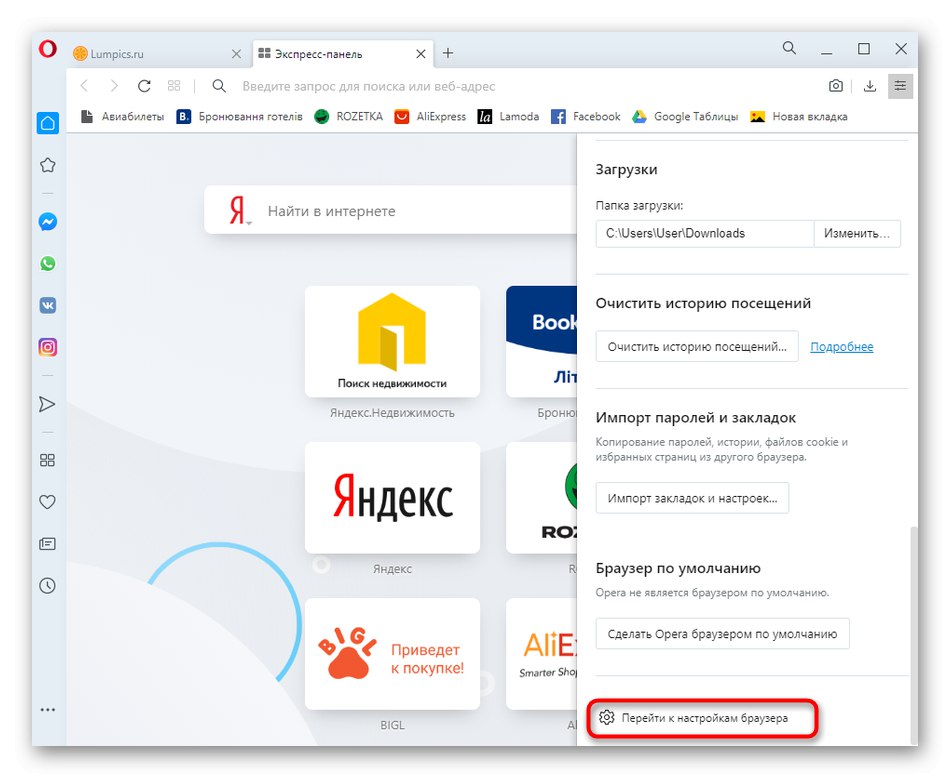
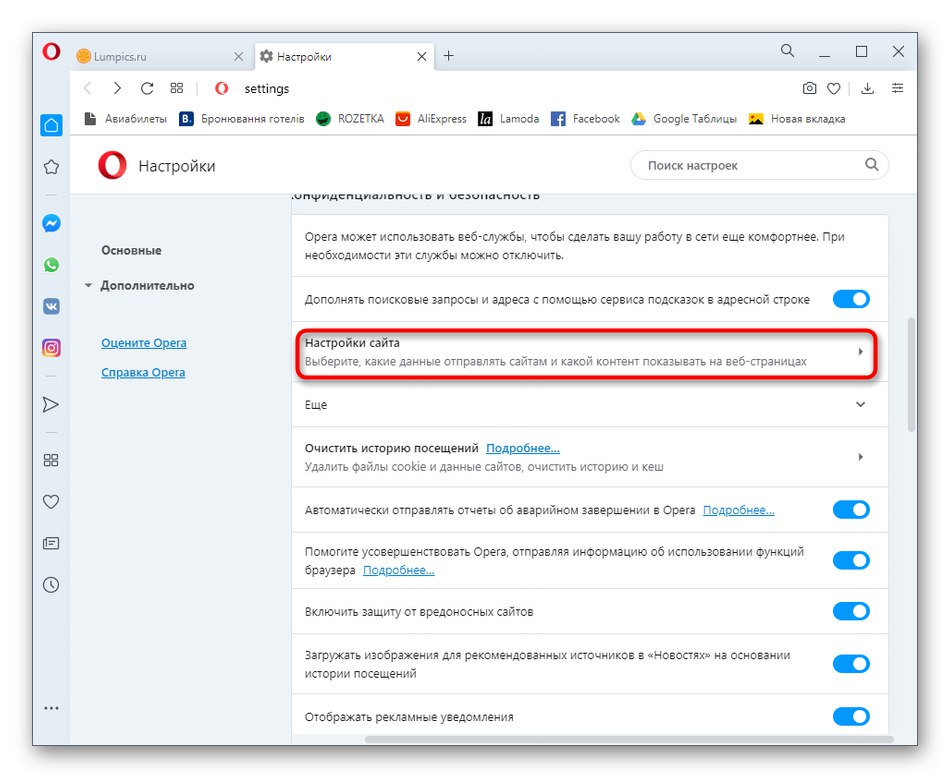
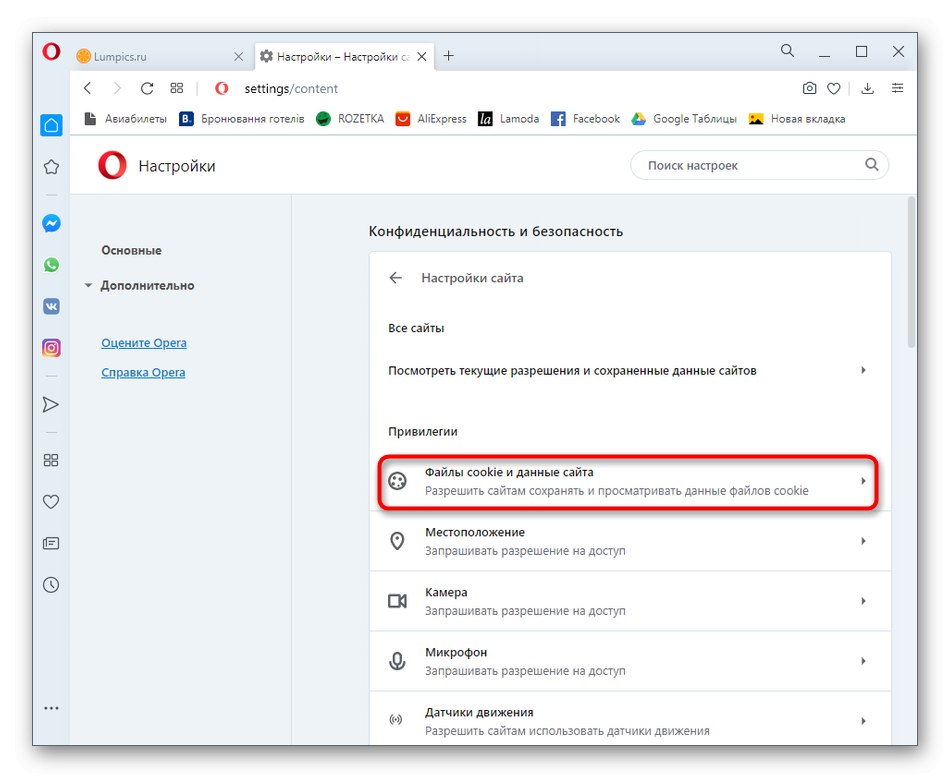
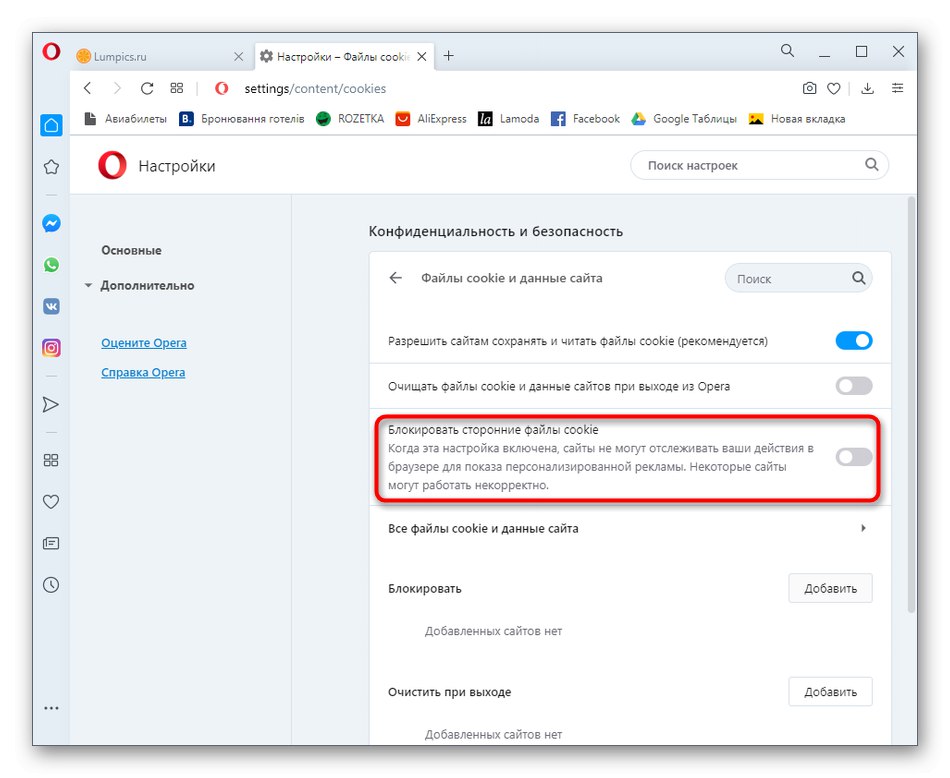
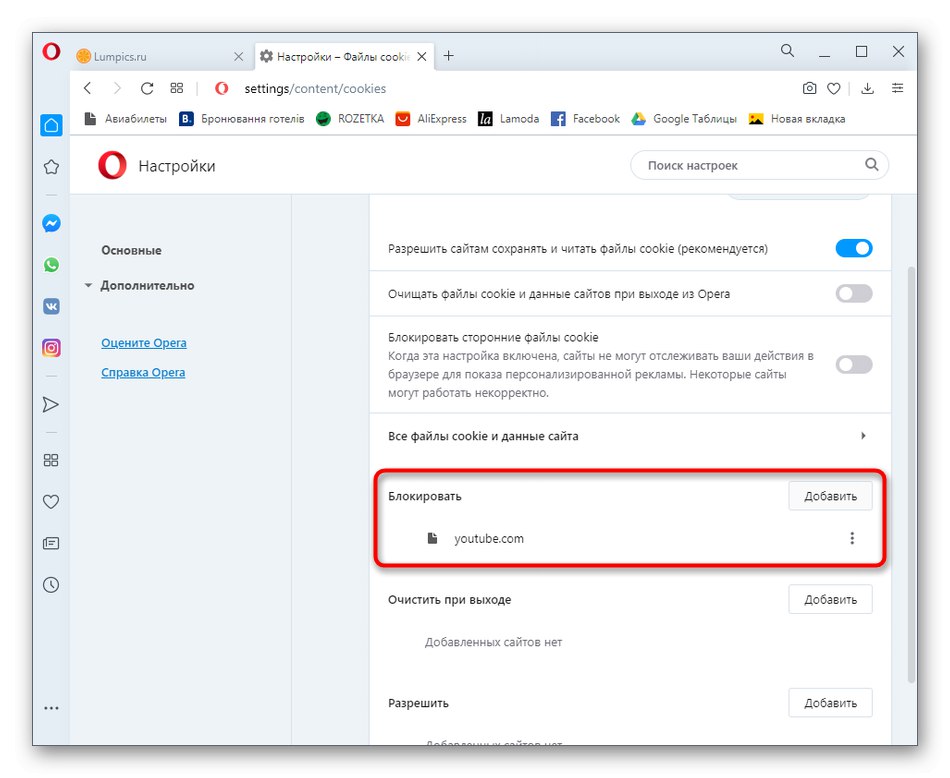
Przeglądarka Yandex
Podsumowując, musisz porozmawiać Yandex.Browserponieważ jego użytkownicy również stoją przed koniecznością wyłączenia blokowania plików cookies, jeżeli zostało to wcześniej skonfigurowane. Zasada działania jest podobna do poprzednich instrukcji, ale ma swoje własne cechy.
- Na początek, jak zwykle, za pomocą menu przeglądarki internetowej otwórz sekcję „Ustawienia”.
- Następnie przejdź do „Witryny”używając lewego okienka.
- Kliknij klikalny podpis „Zaawansowane ustawienia witryny”.
- Teraz możesz usunąć blokowanie plików cookie, a także blokować zasoby sieciowe stron trzecich.
- Pilny „Ustawienia witryny”, przenieś się do "Zakazana"aby w razie potrzeby usunąć istniejące wyjątki.